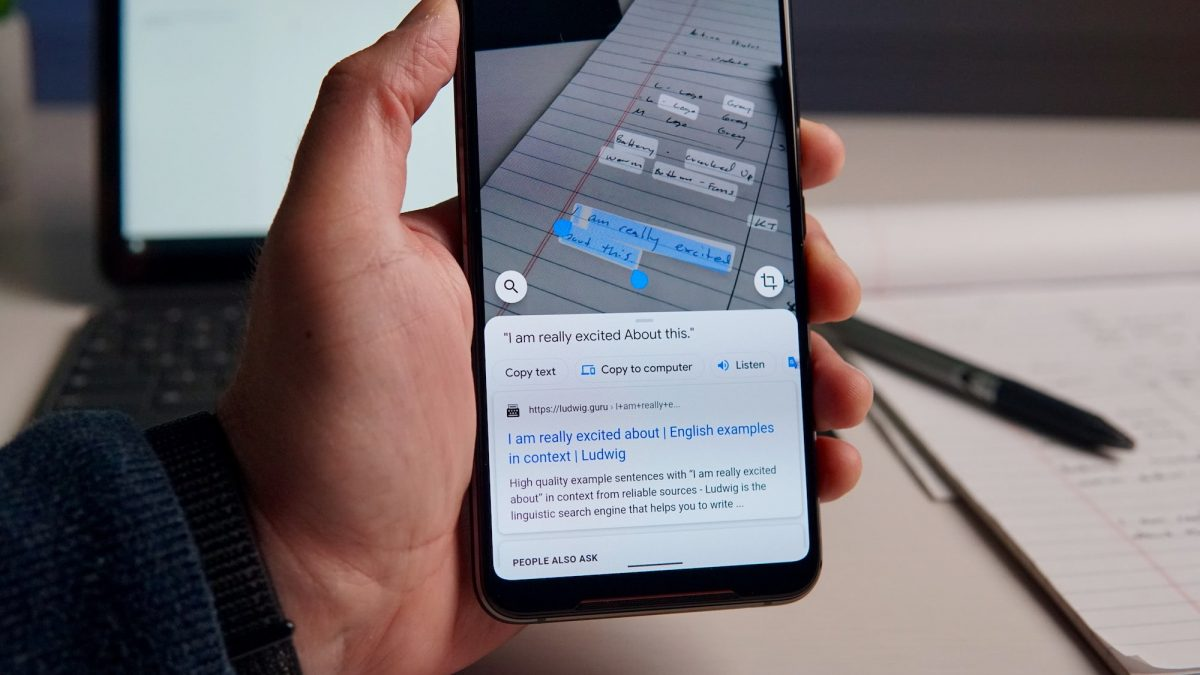
foto:ChromeUnboxed
Teknologi.id - Perkembangan teknologi tentu saja diiringi oleh perkembangan fitur-fitur penunjang efektivitas dalam gadget, khususnya smartphone. Setiap smartphone dilengkapi fitur-fitur canggih yang mendukung performa kerja pengguna dan juga pembaruan perangkat. Yang terkenal dengan fitur pembaruannya belakangan ini adalah produk Apple dalam iOS 16 nya. Versi terbaru dari Apple ini mengeluarkan fitur bernama Live Text. Fitur ini memungkinkan kalian untuk cepat menyalin teks dari foto dan video. Fitur ini juga terdapat di sistem perangkat Android menggunakan Google Lens, tetapi belum dapat salin teks dari video. Lalu, bagaimana caranya untuk salin teks dari video di perangkat Androin? Berikut ini adalah cara-caranya!
Seperti yang sudah disebutkan sebelumnya, Google Lens dapat mentranskrip teks yang ingin kalian ambil dari sebuah foto. Google Lens juga dapat salin teks dari sebuah video, tetapi belum bekerja secara maksimal dan memindai dengan baik. Tidak seperti Live Text yang langsung merespons dengan cepat. Namun, kalian tidak perlu khawatir! Kalian dapat mengikuti cara-cara di bawah ini untuk mentranskrip teks dari video di smartphone kalian yang dilansir dari The Verge (2022)
1. Buat video smartphone Android kalian
Langkah pertama yang dapat kalian lakukan adalah membuat rekaman video terhadap teks yang ingin kalian salin. Apabila kalian sudah memiliki video yang ingin disalin, kalian dapat langsung menuju ke langkah kedua.
2. Buka aplikasi Galeri dan mulai video.
Sekarang, putar rekaman video yang kalian miliki dan perhatikan bagian mana yang ingin kalian salin teksnya. Hentikan atau pause video pada bagian di mana kalian ingin menyalin teks.
3. Klik label berlogo "galeri"
Di dekat bagian atas atau bawah video (tergantung versi terbaru perangkat Android), kalian akan akan melihat tombol berlabel Dapatkan foto dari video ini. Ketuk label tersebut dan video akan tercapture secara otomatis. Setelah itu, akan muncul pop-up pemberitahuan bahwa tangkapan layar foto kalian sudah diekspor ke folder Kamera. Kalian dapat langsung menuju ke bagian folder kamera dan fokus pada foto teks yang ingin disalin.
4. Klik "Salin Teks" pada bagian bawah layar
Setelah memastikan foto yang dipilih sudah benar, kalian akan melihat tombol "Salin Teks" di dekat bagian bawah layar. Klik opsi tersebut dan Lens akan memilih teks yang paling mungkin dalam foto. Setelah itu, Lens akan mengarahkan kalian untuk menyalinnya, mencarinya, mendengarkannya dinarasikan, atau menerjemahkannya. Jika Lens tidak memilih teks yang benar, gunakan jari kalianuntuk menyorot teks yang diinginkan.
5. Klik aplikasi "Lens" di bagian bawah layar apabila tidak ada opsi "Salin Teks"
Jika tombol "Salin Teks" tidak muncul, kalian dapat mengeklik aplikasi Lens di bagian bawah layar dan pilih "Teks". Kalian kemudian dapat memilih tombol "Pilih Semua" (yang akan mengambil semua teks di layar) atau menyorot teks pada gambar yang dituju saja. Terakhir, kalian dapat menyalin, mencari, mendengarkan, atau menerjemahkannya.
Baca juga: Tips and Trick Berjualan di TikTok agar Laku Keras!
Ada beberapa hal yang perlu diperhatikan sebelum mengikuti cara-cara di atas. Pastikan perangkat Android kalian sudah diperbarui ke versi terbaru. Hal ini lantaran ada beberapa versi di perangkat Android yang belum bisa secara langsung menyalin transkrip teks yang ada di sebuah foto. Opsi lainnya adalah kalian harus secara manual menggunakan aplikasi Google Lens.
Berikutnya, pastikan juga teks yang ingin kalian salin memiliki kualitas yang baik atau tidak buram. Hal ini untuk mengurangi kesalahan dalam menyalin teks dari foto atau video. Semakin jelas tulisan yang akan disalin, semakin akurat pula teks yang akan kalian dapatkan. Walaupun tidak secepat opsi Live Text yang ditawarkan oleh iOS 16, kalian tidak perlu repot lagi untuk menyalin teks dari video yang bergerak. Perangkat Android juga sudah menyediakan fitur tersebut untuk mempermudah performa kerja kalian.
Apakah kalian sudah pernah mencoba cara-cara di atas? Apabila belum, ini saat yang tepat untuk kalian mencobanya dan dapat membandingkan kemudahannya. Cara-cara di atas cukup mudah dan ringkas sehingga dapat dengan mudah dipelajari dan diterapkan. Selamat mencoba!
(LA)

Tinggalkan Komentar